格式刷快捷键,小编教你Word格式刷快捷键怎么用
- 分类:Win10 教程 回答于: 2018年04月20日 10:40:27
用户在使用Word编辑文档的过程中,格式刷是我们使用和编辑word文字的时候,经常需要用到的快捷格式复制的方法。使用Word提供的“格式刷”功能快速、多次复制Word中的格式。那么Word格式刷快捷键怎么用?下面,小编就来跟大家介绍Word格式刷快捷键的使用方法了。
Word中格式刷可以快速复制文字、段落、图形的格式到目标对象上。用户在使用Word编辑文档的过程中,可以使用Word提供的“格式刷”功能快速、多次复制Word中的格式。而Word格式刷快捷键是什么?下面,小编就来跟大家展示Word格式刷快捷键的操作。
Word格式刷快捷键怎么用
格式刷作用:复制文字格式、段落格式等任何格式;
格式刷快捷键:Ctrl+Shift+C 和 Ctrl+Shift+V ;
格式刷在哪里,它的位置:格式刷在“常用工具栏”上面在粘贴的旁边
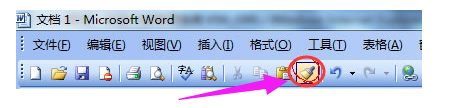
格式刷快捷键图-1
Word格式刷是将你Word中选定文字的格式复制到另一段文字上面去,使另一段格式拥有和选定文字相同的格式属性,首选需要选定要复制的格式所在的文字,可以是段落格式也可以是文字格式。

格式刷图-2
如果选定段落,那么格式刷复制的格式就包含有段落格式,如果只想复制字体格式,那么选定几个字就行了,上一步骤我们选定了整个段落的文字,那么复制的格式就是段落+字体的格式了。

快捷键图-3
选定后,鼠标左键点击工具栏上的格式刷图标复制选定的文字格式,图标就是一把刷子,Word2003格式刷没有快捷键,需要设置,如果你是高级版本的还可以使用快捷键Ctrl+Shift+C。
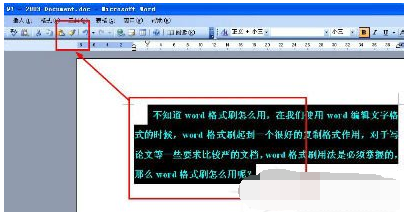
Word图-4
复制完格式后,这时你的鼠标箭头就会变成格式刷的样子,你再用鼠标左键选定要修改的段落,放开鼠标左键后,段落格式就会复制到选定的文件上了。

Word图-5
如果你要修改不连续的段落格式,按上面一种方法你只能复制一次就得重新复制了,连续复制格式的方法很简单,就是上面第三步,选定文字后点击格式刷的时候,你鼠标左键点击两下格式刷图标,两下后你复制完还可以再复制了。
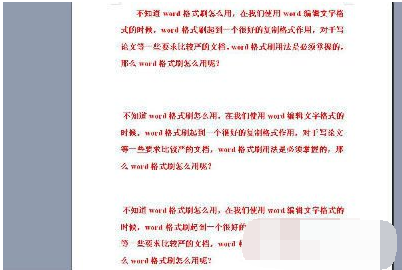
Word图-6
以上就是Word格式刷快捷键的使用方法了。
 有用
30
有用
30


 小白系统
小白系统


 1000
1000 1000
1000 1000
1000 1000
1000 1000
1000 1000
1000 1000
1000 1000
1000 1000
1000 1000
1000猜您喜欢
- 小编教你解决win10开机黑屏2017/10/01
- 简单给你介绍win10最新版本1909怎么样..2020/09/29
- 联想电脑怎么恢复出厂设置win10..2022/12/19
- win10系统电脑桌面壁纸怎么设置..2021/02/12
- win10系统更新安装失败的解决方法是什..2021/04/09
- 苹果官网序列号查询的步骤..2024/10/11
相关推荐
- win10家庭版装专业版详细步骤..2020/09/08
- 分享正版win10重装系统教程2021/01/21
- win10怎么查看电脑系统版本的详细教程..2021/05/19
- 小编带你比较win10专业版和企业版的区..2021/07/08
- 展示win10系统家庭版升级专业版的两种..2019/08/08
- 华硕重装系统win10如何操作2022/12/10




















 关注微信公众号
关注微信公众号





